सामग्री तालिका
त्यसोभए, तपाईंले गल्तिले केही फाइलहरू मेटाउनुभयो वा हराउनुभयो? हुनसक्छ फाइलहरू तपाईंको PC हार्ड ड्राइभ वा बाह्य भण्डारण जस्तै फ्ल्याश ड्राइभ, SD कार्ड, इत्यादिमा भण्डारण गरिएको हुन सक्छ। र तपाईंले डाटा रिकभरी सफ्टवेयरले मद्दत गर्न सक्षम हुन सक्छ भन्ने कुरा पनि सिक्नुभयो।
आँखालाई भेट्ने भन्दा बढी छ, यद्यपि। केहि डाटा रिकभरी प्रोग्रामहरू राम्रो छन्, केहि होइनन्। कतिपयले नि:शुल्क भएको दाबी गर्छन् — तर जब तपाइँ तिनीहरूलाई प्रयास गर्नुहुन्छ, तपाइँले तपाइँको फाइलहरू पूर्ण रूपमा पुन: प्राप्ति वा बचत गर्न इजाजतपत्र खरिद गर्न आवश्यक छ भनेर पत्ता लगाउनको लागि।
गम्भीरतापूर्वक, म चाललाई घृणा गर्छु! हो, म यसलाई "ट्रिक" भन्छु।

तपाईले कसरी राम्रो डेटा रिकभरी सफ्टवेयरलाई ठगी फर्जी प्रोग्रामहरूबाट भन्नुहुन्छ?
तपाईको जवाफ यहाँ छ: मैले व्यक्तिगत रूपमा 50 डाउनलोड र परीक्षण गरेको छु। + मेरो Windows PC र MacBook Pro मा डाटा रिकभरी प्रोग्रामहरू, सबै साँच्चै नि: शुल्क डाटा रिकभरी उपकरणहरू क्रमबद्ध गर्नुहोस्, र ती सबैलाई एकै ठाउँमा राख्नुहोस्।
तल सूचीबद्ध एपहरू या त खुला स्रोत, फ्रीवेयर, वा लुकेका कार्यात्मक सीमाहरू बिना प्रयोग गर्न कम्तिमा नि: शुल्क, जसको मतलब त्यहाँ कुनै क्याच छैन र तपाइँ तिनीहरूलाई स्क्यान गर्न, पुन: प्राप्ति गर्न र कुनै पनि प्रतिबन्ध बिना आफ्नो फाइलहरू बचत गर्न प्रयोग गर्न सक्नुहुन्छ। इजाजतपत्र खरिद गर्न आवश्यक पर्दैन!
तपाईँले सूची पढ्नु अघि, डाटा रिकभर गर्ने मौकाहरू बढाउनको लागि यी व्यावहारिक डेटा रिकभरी सुझावहरू हेर्नुहोस्। प्रश्नमा रहेको डिस्क ड्राइभमा अतिरिक्त डाटा बचत गर्दा तपाईंको मेटाइएको डाटालाई ओभरराइट गर्न सक्छ, यसले तपाईंको हराएको जानकारी पुनर्स्थापना गर्न गाह्रो बनाउँछ।
- कम्प्यूटर प्रयोग गर्न बन्द गर्नुहोस् वाअन्य फ्रीवेयरले गर्न नसक्ने तार्किक ड्राइभहरू पत्ता लगाउन सक्षम।
- पुनर्प्राप्त फाइलहरू व्यवस्थित गर्न सजिलो, किनकि यसले तिनीहरूलाई स्वचालित रूपमा सही फाइल संरचनाहरूमा राख्छ।
- माथिको स्क्रिनसटमा देखिएअनुसार धेरै भाषाहरूलाई समर्थन गर्दछ। .
- दावी यो राम्रोको लागि फ्रीवेयर हो।
मलाई के मन पर्दैन:
- आइकनहरू र निर्देशनहरू अलि अप्रचलित देखिन्छन्।
- फ्रिजहरू कहिलेकाहीँ रिकभरी प्रक्रियाको क्रममा।
12. Wise Data Recovery (Windows)

WiseClean बाट अर्को उत्कृष्ट फ्रीवेयर परिवार। बुद्धिमानी डाटा रिकभरीले तपाईंलाई विभिन्न उपकरणहरूबाट फाइलहरू र फोल्डरहरू रिकभर गर्न मद्दत गर्दछ। सफ्टवेयर सहज छ: तपाईंले स्क्यान गर्न चाहनुभएको ड्राइभ चयन गर्नुहोस्, पर्खनुहोस्, त्यसपछि तपाईंको बहुमूल्य फाइलहरू पुनःप्राप्त गर्न वस्तु रूख ब्राउज गर्न सक्नुहुन्छ।
मलाई के मन पर्छ:
- सेटअप गर्न सरल र प्रयोग गर्नुहोस्।
- छिटो स्क्यानिङ प्रक्रिया।
- बहु भाषाहरू उपलब्ध छन्।
मलाई के मन पर्दैन:
- कुनै गहिरो स्क्यान क्षमता छैन .
- फाइलहरूको ठूलो प्रतिशत पुन:प्राप्त गर्न सकिँदैन।
13. UndeleteMyFiles Pro (Windows)

सफ्टवेयरको नामबाट भ्रममा नपर्नुहोस्। जबकि यो एक प्रो संस्करण जस्तै सुनिन्छ कि प्रयोग गर्न को लागी एक खरीद को आवश्यकता छ, UndeleteMyFiles Pro बिल्कुल नि: शुल्क छ र डाटा रिकभरी र फाइल वाइप को लागि पनि उपकरण संग आउँछ। केवल ड्राइभ चयन गर्नुहोस्, यसलाई स्क्यान गर्नुहोस्, र तपाइँ हराएको फाइलहरूको सूची हेर्न सक्षम हुनुपर्दछ। SeriousBit, विकासकर्ता, भन्छन् UndeleteMyFiles Pro मेटाइएका फाइलहरू पुन: प्राप्तिको लागि राम्रोसँग काम गर्दछहार्ड डिस्क, USB, SD/CF कार्डहरू र अन्य भण्डारण मिडियाबाट।
मलाई के मन पर्छ:
- छिटो, सजिलो र प्रयोग गर्न सहज।
- फाइल निश्चित प्रकारका फाइलहरूका लागि पूर्वावलोकन क्षमता।
मलाई के मन पर्दैन:
- स्क्यान गरिएका नतिजाहरूमा फाइल नामहरू हराइरहेका छन्।
- कुनै गहिरो स्क्यान क्षमता छैन।
14. Undelete360 (Windows)

नामले भनेजस्तै, Undelete360 तपाईँले गल्तिले आफ्नो कम्प्युटरबाट हटाउनुभएको फाइलहरू, रिसायकल बिन, फ्ल्यास ड्राइभ, डिजिटल क्यामेरा, मेमोरी कार्ड, आदि। कार्यक्रम सुरु हुँदा तपाईंले दुई ट्याबहरू देख्नुहुनेछ: “ फाइलहरू रिकभर गर्नुहोस् ” र “ फाइलहरू वाइप गर्नुहोस् “। आफ्नो मेटाइएका वस्तुहरू फिर्ता प्राप्त गर्न, " फाइलहरू पुन: प्राप्ति गर्नुहोस् " ट्याबमा रहनुहोस्, डिस्क ड्राइभ हाइलाइट गर्नुहोस्, र खोजी सुरु गर्नुहोस्।
मलाई के मन पर्छ:
- धेरै भाषाहरू उपलब्ध छन्।
- लक्षित वस्तुहरू फेला पार्न फाइल ट्री धेरै उपयोगी छ।
- फाइल मार्ग, साथै फाइलहरूको अवस्था, संकेत गरिएको छ।
- वाइप उपकरण समावेश गर्दछ जसले सुरक्षित रूपमा रिकभरी भन्दा बाहिरका फाइलहरू मेटाउँछ।
मलाई मन नपरेको कुरा:
- मेरो कम्प्यूटर स्क्यानिङ प्रक्रियाको क्रममा ह्याङ भयो।
- धेरै यहाँ सूचीबद्ध अन्य धेरै एपहरूको तुलनामा समय-खपत।
15. FreeUndelete (Windows)

नामले संकेत गरे जस्तै, FreeUndelete हो कुनै पनि NTFS- र FAT-आधारित भोल्युमबाट फाइलहरू हटाउने फ्रीवेयर उपकरण। FreeUndelete Windows 10, 8, 7, Vista, र XP मा चल्छ। मेरो परीक्षणको क्रममा, मैले कार्यक्रम सहज फेला पारे, रडाटा स्क्यानिङ को प्रक्रिया धेरै छिटो छ। जे होस्, फेला परेका फाइलहरू र फोल्डरहरू राम्ररी संगठित नभएकोले मलाई निराश तुल्याएको थियो, वास्तवमा तपाईंले रिकभर गर्न चाहनुहुनेहरूलाई चयन गर्न र रिकभर गर्न गाह्रो बनाउँदै।
मलाई के मन पर्छ:
- डाउनलोड गर्न, स्थापना गर्न र स्क्यान गर्न द्रुत।
- धेरै सहज – कुनै जटिल बटन वा विकल्पहरू छैनन्।
मलाई के मन पर्दैन:
- मा रहेको प्यानल बायाँ प्रकारको अनौठो छ — मेरो कम्प्युटरमा कुनै ड्राइभ D: वा E: छैन।
- फेलाएका फाइलहरू खराब व्यवस्थित छन्। मैले रिकभर गर्न चाहेका तस्विरहरू फेला पार्न सकिन, चाहे तिनीहरू बरामद भए वा नहोस्।
16. WinHex (Windows)

WinHex फोरेन्सिक डाटा रिकभरी आवश्यकताहरू तिर बढी लक्षित छ। तपाईंले संग्रह डाउनलोड गरेपछि, यसलाई अनजिप गर्नुहोस् र कार्यक्रम चलाउन "WinHex.exe" मा क्लिक गर्नुहोस्। तपाईंले यसलाई पहिलो पटक खोल्दा यो थोरै भारी हुन सक्छ। डेटा स्क्यान र रिकभर गर्न, "उपकरणहरू" मा जानुहोस् -> "डिस्क उपकरणहरू" -> "प्रकारद्वारा फाइल रिकभरी" ।
मलाई के मन पर्छ:
- मैले अनुसन्धान र फोरेन्सिक प्रयोगको लागि फेला पारेको एकमात्र फ्रीवेयर।
- सम्पादन गर्न सक्षम/ डिस्क क्लोन गर्नुहोस् र विभाजनहरू पनि पुन: प्राप्त गर्नुहोस्।
मलाई के मन पर्दैन:
- कार्यक्रम ह्यान्डल गर्न निश्चित विशेषज्ञता चाहिन्छ।
तपाईं के गर्नुहुन्छ यो सूची सोच्नुहोस्? तपाईंले ती मध्ये केही प्रयास गर्नुभयो? के यसले तपाईंको हराएको फाइलहरू पुन: प्राप्त गर्न काम गर्यो? कुन नि: शुल्क डाटा रिकभरी सफ्टवेयर उत्तम हो? म तिम्रो कथाहरू जान्न चाहन्छु। मेरो लागि, मलाई साँच्चै मन पर्छ Recuva (Windows) र Untrasher बाहिर निस्कनुहोस् (Mac) किनभने तिनीहरूले मलाई मेरा केही मेटाइएका वस्तुहरू फिर्ता पाउन मद्दत गरे।
यदि तपाईंले मैले छुटेको अर्को नि:शुल्क डाटा रिकभरी सफ्टवेयर फेला पार्नुभयो भने, कृपया तल टिप्पणी छोड्नुहोस् र मलाई थाहा दिनुहोस्। । म यसलाई परीक्षण गर्न पाउँदा खुसी हुनेछु र यसलाई यहाँ पनि देखाउन सक्छु।
तपाईँको कम्प्युटर र बाह्य उपकरणहरूमा डेटा ब्याकअप गर्न नबिर्सनुहोस्! मैले भर्खरै मेरो म्याकबुकको साथ गरें, मेरो भर्खरको पोष्ट हेर्नुहोस्: कसरी म्याकलाई बाह्य ड्राइभमा ब्याकअप गर्ने।
जे भए पनि, पढ्नको लागि धन्यवाद, र म तपाईंलाई आफ्नो हराएको डाटा फिर्ता पाउनको लागि शुभकामना चाहन्छु।
यन्त्र जहाँ तपाईंका हराएको फाइलहरू अवस्थित छन्।द्रुत अपडेट : मैले यो पोस्ट फेरि जाँच गरेको केही समय भयो। दुर्भाग्यवश, यस सूचीमा केही कार्यक्रमहरू अब निःशुल्क छैनन्। केहि प्राप्त भयो, केहि अपडेट को कमी को कारण अब काम गर्दैन। जानकारी शुद्धताको लागि, मैले यो सूचीबाट केही प्रोग्रामहरू हटाउनु पर्छ। पहिले, त्यहाँ 20 साँच्चै नि: शुल्क डाटा रिकभरी कार्यक्रमहरू यहाँ फिचर गरिँदै थिए, अब धेरै कम छन्। यो दुर्भाग्यपूर्ण छ, तर बुझ्न सकिन्छ यदि तपाइँ विकासकर्ताको दृष्टिकोणबाट सोच्नुहुन्छ। साथै, केहि नि: शुल्क डाटा रिकभरी सफ्टवेयरले प्रयोगकर्ताहरूलाई उनीहरूको प्रो संस्करणहरू किन्न दबाब दिइरहेका छन्। एउटा राम्रो उदाहरण रेकुवा हो। मैले भर्खरै मेरो PC मा Recuva को अन्तिम संस्करण परीक्षण गरें, र मैले तुरुन्तै महसुस गरें कि निर्माताले पहिले भन्दा धेरै आक्रामक रूपमा Recuva Pro लाई बढावा दिइरहेको छ, यद्यपि नि: शुल्क संस्करण तपाईको डेटा रिकभरी आवश्यकताहरू ह्यान्डल गर्न पर्याप्त हुनुपर्छ। तर Recuva अझै पनि प्रयोग गर्न को लागी स्वतन्त्र छ यदि तपाइँ क्याच पत्ता लगाउन सक्नुहुन्छ (र म यसलाई तल देखाउनेछु)। अन्तमा, तपाईले हाम्रो विन्डोज, म्याक, आईओएस र एन्ड्रोइडका लागि उत्कृष्ट डाटा रिकभरीको गहन राउन्डअपहरू पनि पढ्न सक्नुहुन्छ।
१. EaseUS डाटा रिकभरी विजार्ड फ्री (विन्डोज र म्याक)

पहिलो बन्द: EaseUS डाटा रिकभरी विजार्ड फ्री ले तपाईंलाई को लागि २GB सम्म डाटा रिकभर गर्न अनुमति दिन्छनि: शुल्क । त्यसैले प्राविधिक रूपमा, यो होइन नि: शुल्क डाटा रिकभरी सफ्टवेयर हो। यद्यपि, म यसलाई यहाँ फिचर गर्न चाहन्छु किनभने EaseUS को रिकभरी दर उद्योगमा सबैभन्दा उच्च छ र यसको Windows र Mac संस्करणहरू नयाँ यन्त्रहरू र डेटा हानि परिदृश्यहरूलाई समर्थन गर्न निरन्तर अद्यावधिक गरिन्छन् (पछिल्लो संस्करण 13.2 हो)।
मैले मेरो MacBook Pro मा यो कार्यक्रमको परीक्षण गरें, ती हराएको PDF फाइलहरू 32GB फ्ल्यास ड्राइभबाट पुन: प्राप्ति गर्ने प्रयास गर्दैछु जुन मैले कहिलेकाहीं प्रिन्टिङ एरेन्ड्सका लागि प्रयोग गर्छु र मैले डाटा गोपनीयता उद्देश्यका लागि अहिले र त्यसपछि उपकरणलाई पुन: फर्म्याट गरें। EaseUS ले उत्कृष्ट काम गर्यो! स्क्यानिङ प्रक्रिया धेरै छिटो थियो किनकि यसले फाइल पूर्वावलोकन विन्डो देखा पर्नु अघि मात्र 5 मिनेट वा सो भन्दा पहिले। म कुनै पनि सीमा बिना प्रत्येक फाइलको सामग्री पूर्वावलोकन गर्न सक्छु, यसले मलाई ड्राइभ पुन: फर्म्याटको कारणले गर्दा मेरो मेटाइएका पीडीएफहरू द्रुत रूपमा पत्ता लगाउन मद्दत गर्यो (पाठ: डिस्क पुन: फर्म्याट गर्दा डाटा तुरुन्तै मेटिने छैन)। त्यसपछि मैले यी पीडीएफ फाइलहरू चयन गरें र "अहिले पुन: प्राप्ति गर्नुहोस्" क्लिक गरें, फाइलहरू मेरो डेस्कटपमा बचत गरिएका थिए। मैले तिनीहरूलाई खोलेँ र तिनीहरू मेरो फ्ल्यास ड्राइभबाट मेटाइनुअघिको जस्तै देखिन्छन्।

मलाई के मन पर्छ:
- छिटो स्क्यानिङ र उच्च रिकभरी दर।<5
- ढाँचा गरिएको डिस्क वा मेमोरी कार्डबाट डाटा पुन: प्राप्त गर्नमा राम्रो।
- फाइल पूर्वावलोकन क्षमता ती हराएको वस्तुहरू पहिचान गर्न धेरै सहयोगी छ जुन तपाईंले पुन: प्राप्त गर्न चाहनुहुन्छ।
- यसले दुबै प्रस्ताव गर्दछ। Windows र Mac संस्करण।
मलाई के मन पर्दैन:
- 2GBसीमा अलि कम छ। आजकल तस्बिर र भिडियोहरूको फाइल आकार धेरै ठूलो हुँदै गइरहेको छ। EaseUS ले यसलाई 5GB मा सेट गरेमा यो राम्रो हुनेछ।
2. PhotoRec (Windows/Mac/Linux)

क्रिस्टोफ ग्रेनियर द्वारा सिर्जना गरिएको , PhotoRec एक नि:शुल्क, खुला स्रोत फाइल रिकभरी प्रोग्राम हो जसले लगभग हरेक अपरेटिङ सिस्टममा राम्रोसँग काम गर्छ। PhotoRec तस्बिर रिकभरी उपकरण मात्र होइन (यसको नामबाट मूर्ख नबन्नुहोस्)। तपाईं हार्ड डिस्क वा हटाउन योग्य मिडियाबाट लगभग 500 विभिन्न फाइल ढाँचाहरू पुन: प्राप्त गर्न यो शक्तिशाली सफ्टवेयर प्रयोग गर्न सक्नुहुन्छ। चरणबद्ध रूपमा PhotoRec कसरी प्रयोग गर्ने भन्ने बारे यहाँ एउटा ट्यूटोरियल छ।
मलाई के मन पर्छ:
- बहु प्लेटफार्महरू (Windows, macOS, र Linux) मा काम गर्दछ।
- यसको विकासकर्ता द्वारा नियमित रूपमा अद्यावधिक गरिएको।
- शक्तिशाली रिकभरी क्षमता जसमा फाइल ढाँचाहरूको ठूलो विविधता समावेश छ।
- यो खुला स्रोत हो (स्रोत कोड जारी गरिएको)।
म के मन नपराउने:
- धेरै प्रयोगकर्ता-मैत्री छैन, किनकि यसले कमाण्ड-लाइन उपकरण इन्टरफेस प्रयोग गर्दछ।
- तपाईले यसलाई राम्रोसँग काम गर्नका लागि प्राविधिक साथीबाट केही मद्दत प्राप्त गर्न सक्नुहुन्छ।
3. Recuva (Windows)

यदि तपाईँले विन्डोज रिसायकल बिन वा USB स्टिकबाट गल्तिले मेटाउनुभएको फाइलहरू फिर्ता प्राप्त गर्न चाहनुहुन्छ भने, त्यसोभए Recuva तपाईंले गर्नुपर्ने कार्यक्रम हो। प्रयास गर्नुहोस्। केही वर्ष पहिले, मैले यसलाई स्यान फ्रान्सिस्कोको साथीको लागि धेरैजसो तस्बिर र भिडियोहरू रिकभर गर्न प्रयोग गरें जसले गल्तिले उनको क्यामेरा SD कार्ड ढाँचा गरे। Recuva व्यक्तिगत लागि 100% नि: शुल्क छप्रयोग गर्नुहोस्।
तपाईँ यहाँ यसको आधिकारिक वेबसाइटबाट Recuva प्राप्त गर्न सक्नुहुन्छ। केवल पृष्ठमा तल स्क्रोल गर्नुहोस् र हरियो "निःशुल्क डाउनलोड" बटनमा क्लिक गर्नुहोस्, कार्यक्रम प्रयोग गर्दा अपग्रेड पिचबाट चिन्ता नगर्नुहोस् 🙂
यहाँ एउटा भिडियो ट्यूटोरियल छ जुन तपाईंले उपयोगी पाउन सक्नुहुन्छ:
मलाई के मन पर्छ:
- डाउनलोड र स्थापना गर्न द्रुत। पोर्टेबल संस्करण फ्ल्यास ड्राइभबाट चल्छ।
- प्रयोग गर्न सजिलो। सबैका लागि उपयुक्त किनकि यो दुवै सरल र उन्नत विकल्पहरूसँग आउँछ।
- डीप स्क्यान प्रकार्यले थप फाइलहरू फेला पार्न सक्छ तर अलि बढी समय लाग्न सक्छ।
- रिकभरी अघि हाइलाइट गरिएका छविहरू पूर्वावलोकन गर्न सक्षम।
मलाई के मन पर्दैन:
- धेरै जंक फाइलहरू स्क्यान गरी त्यहाँ सूचीबद्ध छन्। ती मध्ये केहीले पुन:प्राप्त गर्न नसकिने रूपमा देखाउँदछ, यसले तपाईंलाई वास्तवमै चाहिने फाइलहरू फेला पार्न अलि गाह्रो बनाउँछ।
4. Lazesoft Recovery Suite Home (Windows)
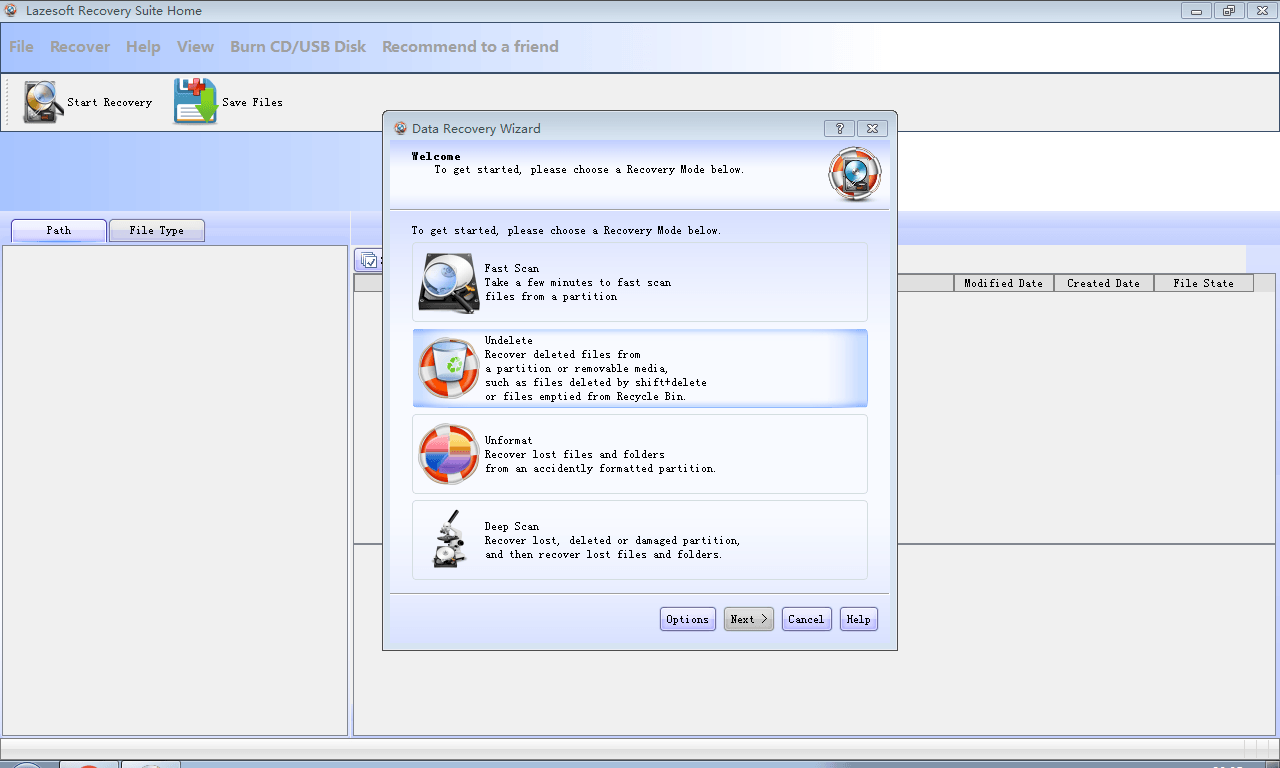
यदि तपाईं हुनुहुन्छ अन्ततः शक्तिशाली विन्डोज उद्धार समाधान खोज्दै हुनुहुन्छ, त्यसपछि Lazesoft रिकभरी सुइट एक हो। सामान्य डिस्कबाट डाटा रिकभर गर्नुका साथै, Lazesoft ले युटिलिटीहरूको सेट पनि दिन्छ जसले तपाइँको लगइन पासवर्ड बिर्सिँदा वा बुट नगर्दा पनि तपाइँको Windows प्रणालीलाई बचाउँछ।
नोट : सफ्टवेयरसँग धेरै संस्करणहरू, तर केवल गृह संस्करण नि:शुल्क छ।
मलाई के मन पर्छ:
- बहु मोडहरू (अनडिलेट, अनफर्म्याट, डीप स्क्यान) छनोट गर्न उपलब्ध छन्।
- तस्बिरहरू पुन: प्राप्त गर्नु अघि पूर्वावलोकन गर्न सक्षम।
- धेरै अति उपयोगी उपयोगिताहरू समावेश छन्,पासवर्ड रिकभरी, विन्डोज उद्धार, डिस्क क्लोन, र थप सहित।
मलाई के मन पर्दैन:
- डाउनलोड अलि ढिलो छ।
५. Exif Untrasher (macOS)

Exif Untrasher Mac (macOS 10.6 वा माथि) मा चल्ने अर्को पूर्ण रूपमा नि:शुल्क कार्यक्रम हो। यो मुख्य रूपमा डिजिटल क्यामेराबाट मेटाइएको JPEG फोटोहरू पुन: प्राप्त गर्न डिजाइन गरिएको हो। यदि तपाइँ बाहिरी ड्राइभ, USB स्टिक, SD कार्ड, आदिबाट हराएको JPEG हरू फिर्ता गर्न चाहनुहुन्छ भने यसले पनि काम गर्दछ, जबसम्म यो हटाउन सकिने डिस्क हो भने तपाइँ तपाइँको Mac मा माउन्ट गर्न सक्नुहुन्छ।
मलाई के मन पर्छ:
- डाउनलोड गर्न र स्थापना गर्न सजिलो।
- मेरो क्यामेरा SD कार्डबाट मेटिएका तस्बिरहरू फेला पार्न र पुन: प्राप्ति गर्न द्रुत र सही।
- पुनर्प्राप्त फोटोहरूको गुणस्तर धेरै राम्रो छ।
मलाई के मन पर्दैन:
- यसले JPEG फाइलहरूमा मात्र काम गर्छ।
- आन्तरिक म्याक हार्ड ड्राइभबाट हटाइएका तस्बिरहरू पुन:प्राप्त गर्न सकिँदैन (तपाईँ' तपाईंले भोल्युम चयन गर्ने प्रयास गर्दा "म्याकिन्टोस HD" विकल्प ग्रे भएको देख्नुहुनेछ।
6. TestDisk (Windows/Mac/Linux)

TestDisk , PhotoRec को सिस्टर प्रोग्राम, मेटाईएको/हराएको विभाजनहरू फेला पार्न, क्र्यास भएका डिस्कहरूलाई फेरि बुट गर्न मिल्ने बनाउन, र धेरै धेरै बनाउन मद्दत गर्नको लागि विकसित गरिएको अत्यन्त शक्तिशाली विभाजन रिकभरी उपकरण हो। TestDisk एक अनुभवी डाक्टर जस्तै हो जसले कम्प्यूटर हार्ड डिस्क संग सम्बन्धित समस्याहरु लाई निको पार्छ। TestDisk कसरी प्रयोग गर्ने भन्ने बारे एउटा भिडियो ट्यूटोरियल यहाँ छ।
मलाई के मन पर्छ:
- नि:शुल्क, खुला स्रोत, सुरक्षित।
- समाधान गर्न सकिन्छविभाजन तालिकाहरू र मेटाइएका विभाजनहरू पुन: प्राप्ति गर्नुहोस्।
- दोषी सफ्टवेयर, निश्चित प्रकारका भाइरसहरू, वा मानवीय त्रुटिको कारणले गर्दा समस्याग्रस्त विभाजनहरूबाट डाटा बचाउँछ।
मलाई मन नपर्ने कुरा:
- गैर-GUI कार्यक्रम - अर्थात् यो कम्प्युटर नयाँहरूको लागि होइन किनभने यसलाई सफलतापूर्वक प्रयोग गर्न थप प्राविधिक ज्ञान चाहिन्छ।
7. Puran File Recovery (Windows)
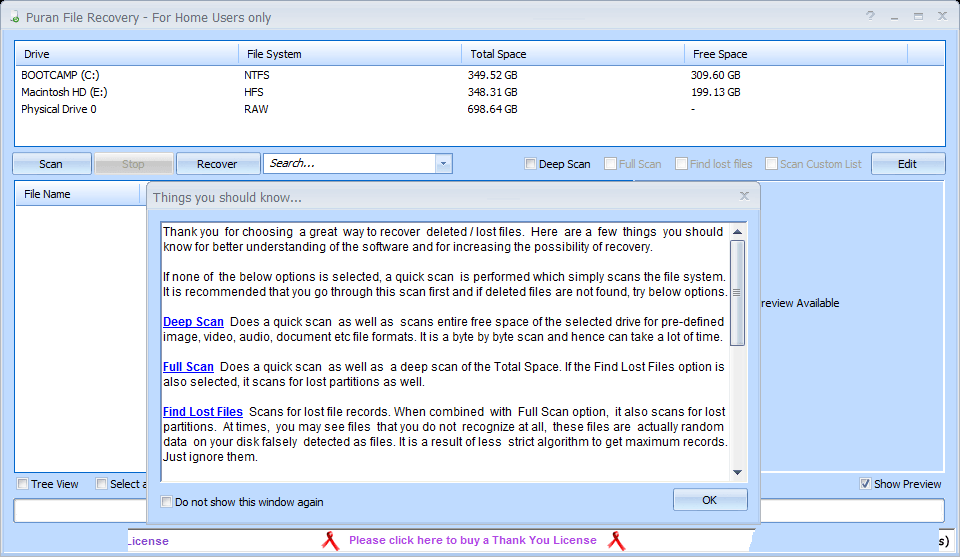
अर्को शक्तिशाली, अझै नि: शुल्क डाटा रिकभरी उपयोगिता। Puran फाइल रिकभरी व्यावहारिक रूपमा कुनै पनि भण्डारण माध्यमबाट डाटा उद्धार गर्न राम्रो काम गर्दछ। सफ्टवेयरले दस विभिन्न भाषाहरूलाई समर्थन गर्दछ। सबै पुराण उपयोगिताहरू निजी र गैर-व्यावसायिक प्रयोगको लागि पूर्ण रूपमा निःशुल्क छन्। तपाईंले यहाँ YouTube बाट भिडियो ट्यूटोरियल हेर्न सक्नुहुन्छ।
मलाई के मन पर्छ:
- थप शक्तिशाली खोजका लागि गहिरो स्क्यान र पूर्ण स्क्यान विकल्पहरू।
- फाइलहरू पूर्वावलोकन गर्न सक्षम एक पटक हाइलाइट गरियो।
- तपाईले फेला पारेका वस्तुहरूलाई फाइल प्रकारहरूद्वारा वर्गीकृत गर्न सक्नुहुन्छ। जस्तै तस्विर, भिडियो, कागजातहरू, आदि।
- पुनःप्राप्ति पछि फाइलको गुणस्तर सुरक्षित हुन्छ।
मलाई के मन पर्दैन:
- नयाँ प्रयोगकर्ताहरूका लागि विशेष गरी सहज छैन। जब यो सूचीमा रहेका अन्य विकल्पहरूको तुलनामा।
8. Glarysoft File Recovery Free (Windows)

Recuva, जस्तै उत्कृष्ट अनडिलेट उपकरण Glarysoft फाइल रिकभरी नि: शुल्क FAT र NTFS डिस्कहरूबाट वस्तुहरू "unerases"। यो प्रयोग गर्न सरल छ: केवल स्क्यान गर्न ड्राइभ छान्नुहोस्, "खोज" मा क्लिक गर्नुहोस्, र चयन गरिएको डिस्कको भोल्युममा निर्भर गर्दै केही समय पर्खनुहोस्। तपाईंले एक गुच्छा देख्नुहुनेछफाइलहरू फेला पर्यो। एकचोटि तपाईंले गर्नुभएपछि, बाँयामा फोल्डरहरूमा नेभिगेट गर्नुहोस्, तपाईंको लक्षित वस्तुहरू पत्ता लगाउन पूर्वावलोकन प्रकार्य प्रयोग गर्नुहोस्, र तपाईं जान सक्नुहुन्छ!
मलाई के मन पर्छ:
- डाउनलोड र स्थापना गर्न छिटो। सफा, तार्किक सफ्टवेयर इन्टरफेस।
- रिसायकल बिन वा बाह्य भण्डारण उपकरणबाट वस्तुहरू हटाउने कार्यको लागि उत्तम।
- पूर्वावलोकन क्षमताले तपाईंले पुन: प्राप्त गर्न चाहनुभएको फाइलहरू फेला पार्न मद्दत गर्दछ।
मलाई मन नपर्ने कुराहरू:
- धेरै जङ्क फाइलहरू फेला परेका छन् र सूचीबद्ध छन्, जसले अलि भारी महसुस गर्न सक्छ।
- ढाँचा वा हार्ड डिस्क क्र्यासमा हराएको डाटा रिकभर गर्न कम सक्षम।
9. SoftPerfect File Recovery (Windows)

तपाईंको संयोगवश मेटाइएका फाइलहरूलाई जीवन्त बनाउन यो अर्को राम्रो उपकरण हो। SoftPerfect फाइल रिकभरी (कार्यक्रम डाउनलोड गर्न पृष्ठमा तल स्क्रोल गर्नुहोस्, EaseUS सिफारिस छोड्नुहोस्) मुख्यतया हार्ड डिस्क, USB फ्लैश ड्राइभ, SD र CF कार्डहरूबाट गल्तिले मेटाइएको डाटा उद्धार गर्न मद्दतको लागि विकसित गरिएको थियो। आदि। यसले लोकप्रिय फाइल प्रणालीहरू जस्तै FAT12/16/32, NTFS, र NTFS5 लाई सङ्कुचन र इन्क्रिप्शनको साथ समर्थन गर्दछ। यो कार्यक्रम Windows XP मार्फत Windows 10 मार्फत चल्छ।
मलाई के मन पर्छ:
- पोर्टेबल, कुनै स्थापना आवश्यक छैन।
- ३३ इन्टरफेस भाषाहरू उपलब्ध छन्।
- प्रयोग गर्न धेरै सजिलो - कुनै अनावश्यक सेटिङहरू र स्क्रिनहरू छैनन्।
- "मार्ग" मार्फत फाइलहरू पुनर्स्थापना गर्न सक्षम।
मलाई मन नपर्ने कुरा:
- कुनै फाइल पूर्वावलोकन छैन। स्क्यान गरिएका फाइलहरू सूचीबद्ध छन्फोल्डरहरूमा वर्गीकृत नगरी एक-एक गरी।
10. Tokiwa Data Recovery (Windows)
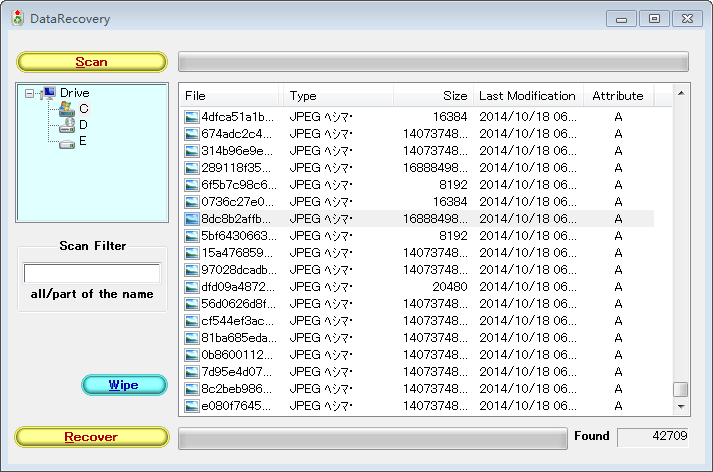
यदि तपाईं आफ्नो हराएको फाइलहरू छिट्टै रिकभर गर्न चाहनुहुन्छ भने, Tokiwa Data Recovery एक राम्रो विकल्प हो। यो एक स्ट्यान्डअलोन अनुप्रयोग हो, जसको मतलब स्थापना प्रक्रियाको लागि थोरै समय आवश्यक छ। मेरो मामलामा, टोकिवाले एक मिनेट भन्दा कममा ४२,७०९ फाइलहरू फेला पारे — धेरै कुशल! Tokiwa दावी गर्छ कि यसले सामान्य भण्डारण मिडियाबाट कागजातहरू, अभिलेखहरू, चित्रहरू, भिडियोहरू र थप कुराहरू पुन: प्राप्त गर्न र मेटाउन सक्छ।
मलाई के मन पर्छ:
- यो पोर्टेबल छ — कुनै स्थापना आवश्यक छैन।<5
- छिटो स्क्यानिङ प्रक्रिया।
- साधारण स्क्यान सकिएपछि गहिरो स्क्यान कार्य उपलब्ध छ।
- फाइलहरू स्थायी रूपमा मेटाउन सक्षम।
मलाई मन नपर्ने कुरा:
- मैले कुनै पनि सेटिङ वा कागजात फेला पार्न सकिन — यद्यपि यो प्रयोग गर्न सजिलो छ।
- छवि वा फाइलहरूको पूर्वावलोकन गर्न सकिँदैन।
- वाइप प्रकार्यले अनुमति दिँदैन। प्रणाली ड्राइभमा बचत गर्न मेटाइएका वस्तुहरू।
11. PC INSPECTOR फाइल रिकभरी (Windows)

अर्को सुपर-शक्तिशाली फ्रीवेयर, PC Inspector File Recovery डिस्क वा विभाजनबाट मेटाइएका, ढाँचा गरिएका फाइलहरू पुन: प्राप्ति गर्न मद्दत गर्दछ, बुट क्षेत्र मेटिएको वा क्षतिग्रस्त भए पनि। यदि तपाइँसँग तपाइँको डिस्क ड्राइभमा मेकानिकल समस्या छ भने कार्यक्रमले मद्दत गर्दैन, तथापि, र तपाइँ फाइलहरू पुन: प्राप्त गर्न चाहानु भएको उही ड्राइभमा स्थापना गर्न सकिँदैन। YouTube मा भिडियो ट्यूटोरियल यहाँ उपलब्ध छ।
मलाई के मन पर्छ:
- शक्तिशाली,

